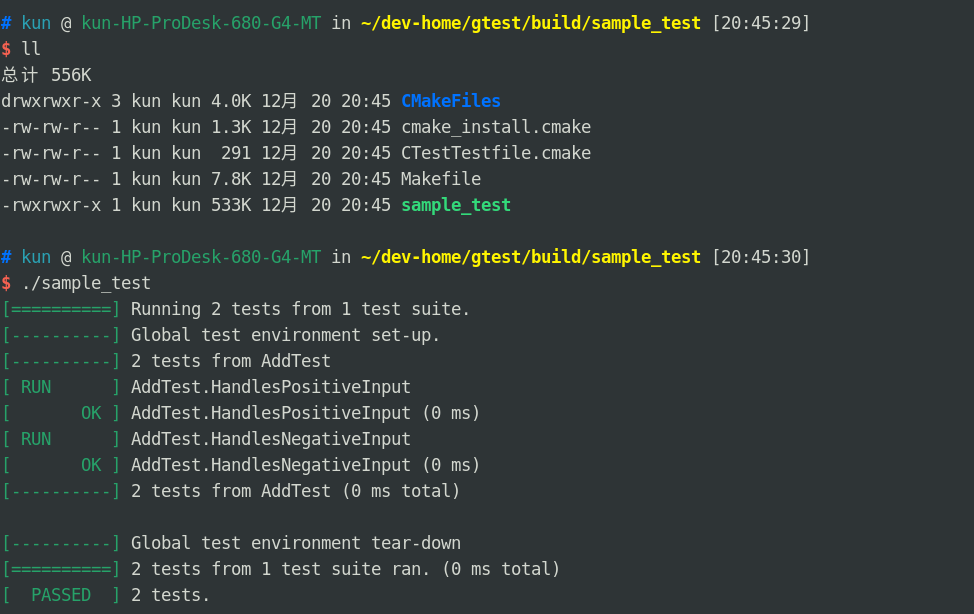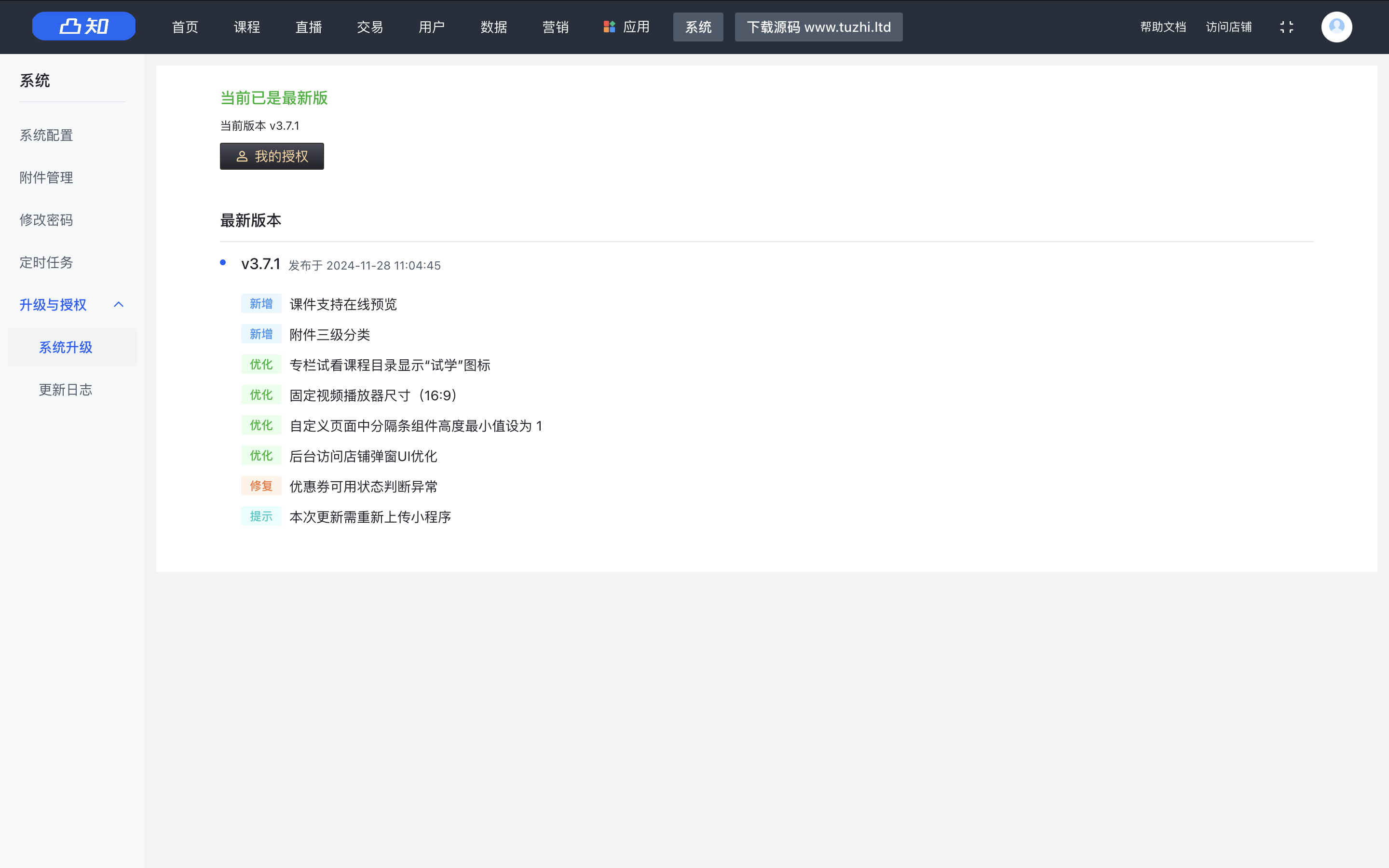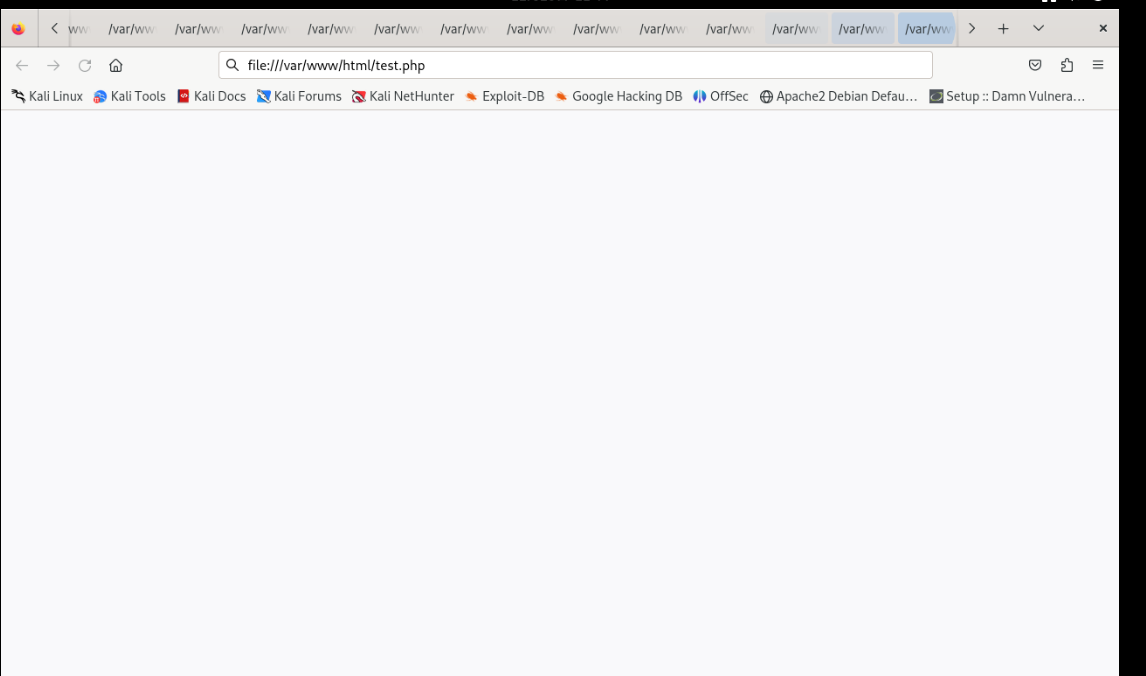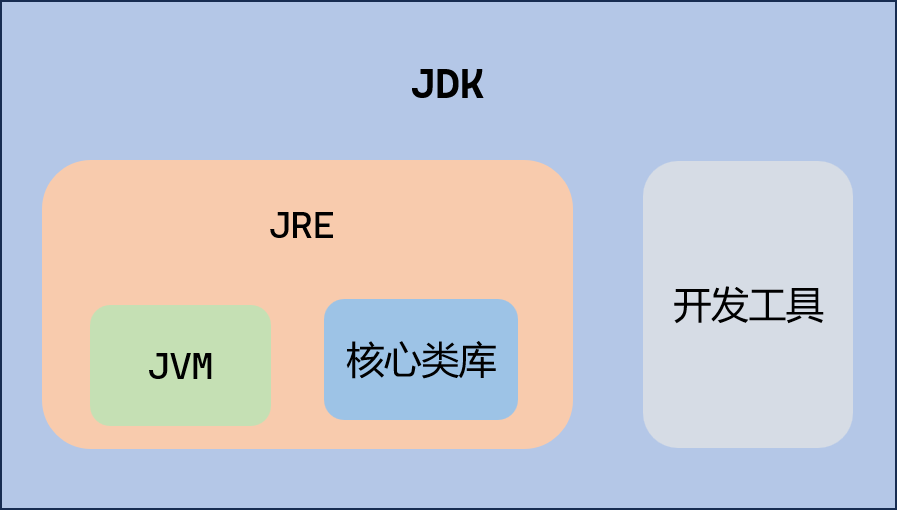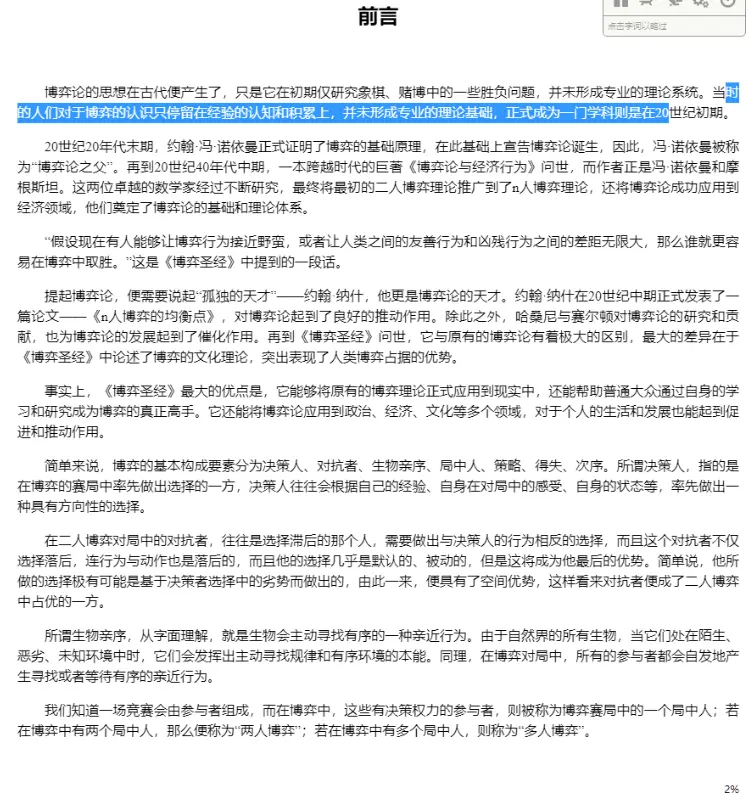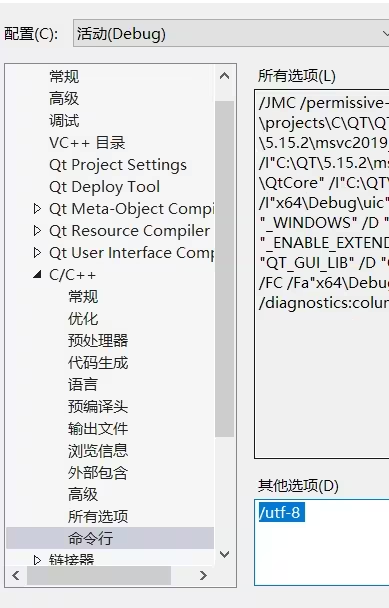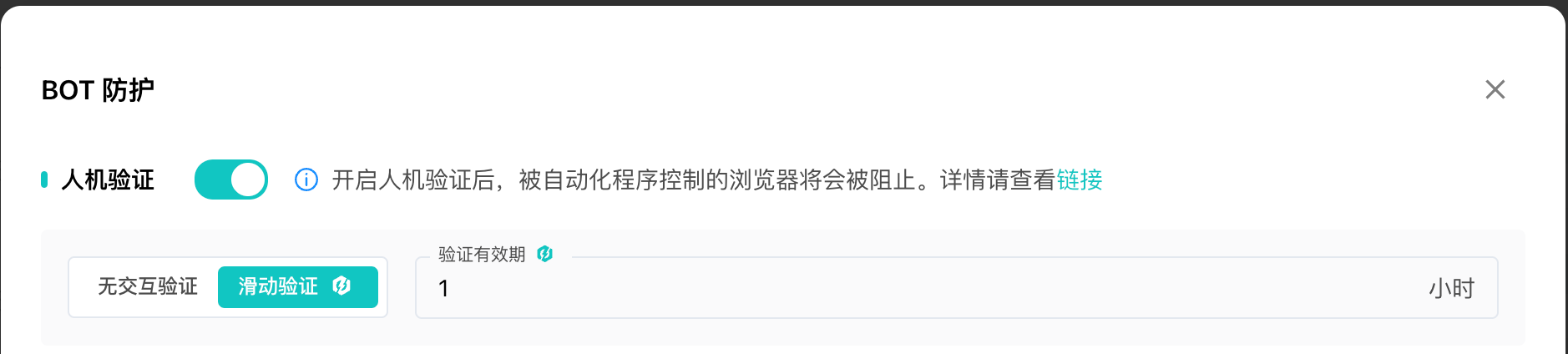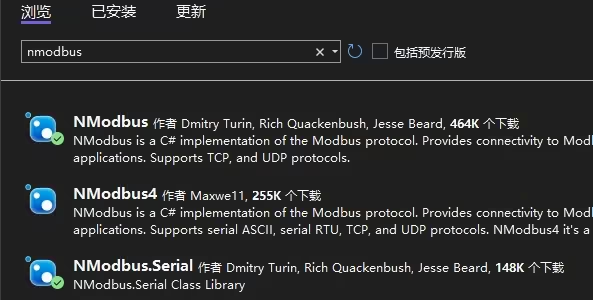在数据可视化中,图例(legend)是一个非常重要的元素,它能够帮助读者理解图表中不同元素的含义。特别是在使用Python进行可视化时,matplotlib库是一个非常强大的工具,能够轻松创建包含多个子图的图表,并在每个子图中显示图例。本文将详细介绍如何在Python的matplotlib库中为所有子图显示标签legend,包括理论概述和详细的代码示例。
一、理论概述
1.图例(Legend)的作用
- 图例用来解释绘图中各种元素的符号,帮助观众理解每种线条、颜色或符号代表的数据。例如,在一个折线图中,通过图例可以清晰地了解到每一条线代表的是哪个数据集。
2.matplotlib中的legend函数
matplotlib.pyplot.legend(*args, **kwargs):用于创建图例。loc参数:设置图例的位置,如'upper right'、'lower left'等。fontsize参数:设置图例的字体大小。frameon参数:设置是否显示图例边框。edgecolor和facecolor参数:分别设置图例边框和背景的颜色。title参数:设置图例的标题。
3.在多个子图中显示图例
- 使用
plt.subplots()方法创建包含多个子图的图表。 - 每个子图可以单独调用
legend()方法显示图例。 - 也可以使用
fig.legend()方法在整个图形上方添加一个全局图例。
二、代码示例
以下是一个详细的代码示例,展示了如何在多个子图中显示图例。
import matplotlib.pyplot as plt
import numpy as np# 生成数据
x = np.linspace(0, 10, 100)
y1 = np.sin(x)
y2 = np.cos(x)# 创建包含两个子图的图表
fig, axs = plt.subplots(2)# 在第一个子图中绘制 sin(x)
axs[0].plot(x, y1, label='sin(x)', color='blue')
axs[0].set_title('Sine Function')
axs[0].legend() # 添加图例# 在第二个子图中绘制 cos(x)
axs[1].plot(x, y2, label='cos(x)', color='orange')
axs[1].set_title('Cosine Function')
axs[1].legend() # 添加图例# 调整布局
plt.tight_layout()
plt.show()
在上述代码中,我们创建了一个包含两个子图的图表,每个子图都有自己的图例。通过label参数为每个数据系列指定标签,并在每个子图中调用legend()方法显示图例。

三、全局图例的显示
如果你想在整个图形上方添加一个全局图例,可以使用fig.legend()方法。以下是一个示例:
import matplotlib.pyplot as plt
import numpy as np# 生成数据
x = np.linspace(0, 10, 100)
y1 = np.sin(x)
y2 = np.cos(x)# 创建包含两个子图的图表
fig, axs = plt.subplots(2)# 在第一个子图中绘制 sin(x)
axs[0].plot(x, y1, label='sin(x)', color='blue')
axs[0].set_title('Sine Function')# 在第二个子图中绘制 cos(x)
axs[1].plot(x, y2, label='cos(x)', color='orange')
axs[1].set_title('Cosine Function')# 在整体图中添加图例
fig.legend(loc='upper center', ncol=2)# 调整布局
plt.tight_layout()
plt.show()
在这个示例中,我们使用fig.legend()方法在整个图形上方添加了一个全局图例,并且设置了图例的位置为'upper center',列数为2。这样不仅保持了每个子图的独立性,同时也避免了重复内容。

四、图例的样式调整
除了设置图例的位置,还可以调整图例的样式,如字体大小、边框和背景颜色等。以下是一个示例:
import matplotlib.pyplot as plt
import numpy as np# 生成数据
x = np.linspace(0, 10, 100)
y1 = np.sin(x)
y2 = np.cos(x)# 创建包含两个子图的图表
fig, axs = plt.subplots(2)# 在第一个子图中绘制 sin(x)
axs[0].plot(x, y1, label='sin(x)', color='blue')
axs[0].set_title('Sine Function')# 设置图例样式
legend = axs[0].legend(loc='upper left', fontsize='x-large', frameon=False, edgecolor='blue', facecolor='lightgray')# 在第二个子图中绘制 cos(x)
axs[1].plot(x, y2, label='cos(x)', color='orange')
axs[1].set_title('Cosine Function')# 设置第二个子图的图例样式
legend2 = axs[1].legend(loc='upper right', fontsize='medium', frameon=True, edgecolor='red', facecolor='white')# 调整布局
plt.tight_layout()
plt.show()
在这个示例中,我们分别为两个子图设置了不同的图例样式。第一个子图的图例没有边框,背景颜色为浅灰色,字体大小为x-large,边缘颜色为蓝色。第二个子图的图例有边框,背景颜色为白色,字体大小为medium,边缘颜色为红色。

五、图例位置的调整
有时候,我们可能需要将图例放置在图表之外的位置,这时可以使用bbox_to_anchor参数。以下是一个示例:
import matplotlib.pyplot as plt
import numpy as np# 生成数据
x = np.linspace(0, 10, 100)
y1 = np.sin(x)
y2 = np.cos(x)# 创建包含两个子图的图表
fig, axs = plt.subplots(2)# 在第一个子图中绘制 sin(x)
axs[0].plot(x, y1, label='sin(x)', color='blue')
axs[0].set_title('Sine Function')# 获取当前子图的位置
box = axs[0].get_position()
# 调整子图位置,为图例留出空间
axs[0].set_position([box.x0, box.y0, box.width, box.height * 0.8])# 在图表外部添加图例
axs[0].legend(loc='center', bbox_to_anchor=(0.5, 1.2), ncol=2)# 在第二个子图中绘制 cos(x)
axs[1].plot(x, y2, label='cos(x)', color='orange')
axs[1].set_title('Cosine Function')# 调整布局
plt.tight_layout()
plt.show()
在这个示例中,我们首先获取了第一个子图的位置,然后调整了子图的高度,为图例留出空间。接着,使用bbox_to_anchor参数将图例放置在图表外部的中心位置。

六、结论
在数据可视化中,合理使用图例可以极大提升图表的可读性。在Python中,利用matplotlib创建的子图可以很容易地添加图例,无论是为每个子图单独添加,还是统一在一起。本文详细介绍了如何在多个子图中显示图例,包括全局图例的显示、图例样式的调整和图例位置的调整等。通过这些方法,你可以更灵活地创建具有丰富信息的图表,帮助观众更好地理解数据。